Pages
iPad 版 Pages 使用手冊

在 iPad 上的 Pages 中選取文字
若要編輯文字,你可以選取文字,或將插入點置於你要開始編輯的單字或段落中。
選取文字或段落
請執行以下任一操作:
選取一個單字:點兩下它。
選取段落:在段落中點三下。
選取文字範圍:點兩下單字,然後移動拖移點來包含較多或較少文字。拖移超過段落結尾以包含任何格式標記(稱為隱形符號)。
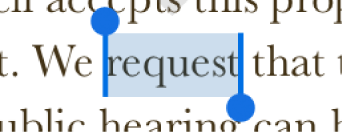
【注意】如果你點一下暫存區文字,則會選取整個文字區塊。
在 iPad 上,你也可以在鍵盤上拖移兩根手指來移動插入點,然後在鍵盤上點一下來選取單字,或點兩下來選取段落。
放置插入點
插入點是在文字中閃爍的垂直線條或工字標,可表示你輸入的下一個字元將會顯示的位置。
請執行以下其中一項操作:
點一下你要放置插入點的位置。
點兩下形狀、文字框或表格輸入格。如果物件包含文字,便會選取一個單字;再點一下來放置插入點。
【注意】 你無法在暫存區文字中放置插入點;當你點一下暫存區文字時,會選取整個文字區塊。
若要重新調整插入點的位置,請將插入點拖到你想要的位置;或用兩指拖過鍵盤,然後在插入點位於你要的位置時提起手指。
感謝您的寶貴意見。